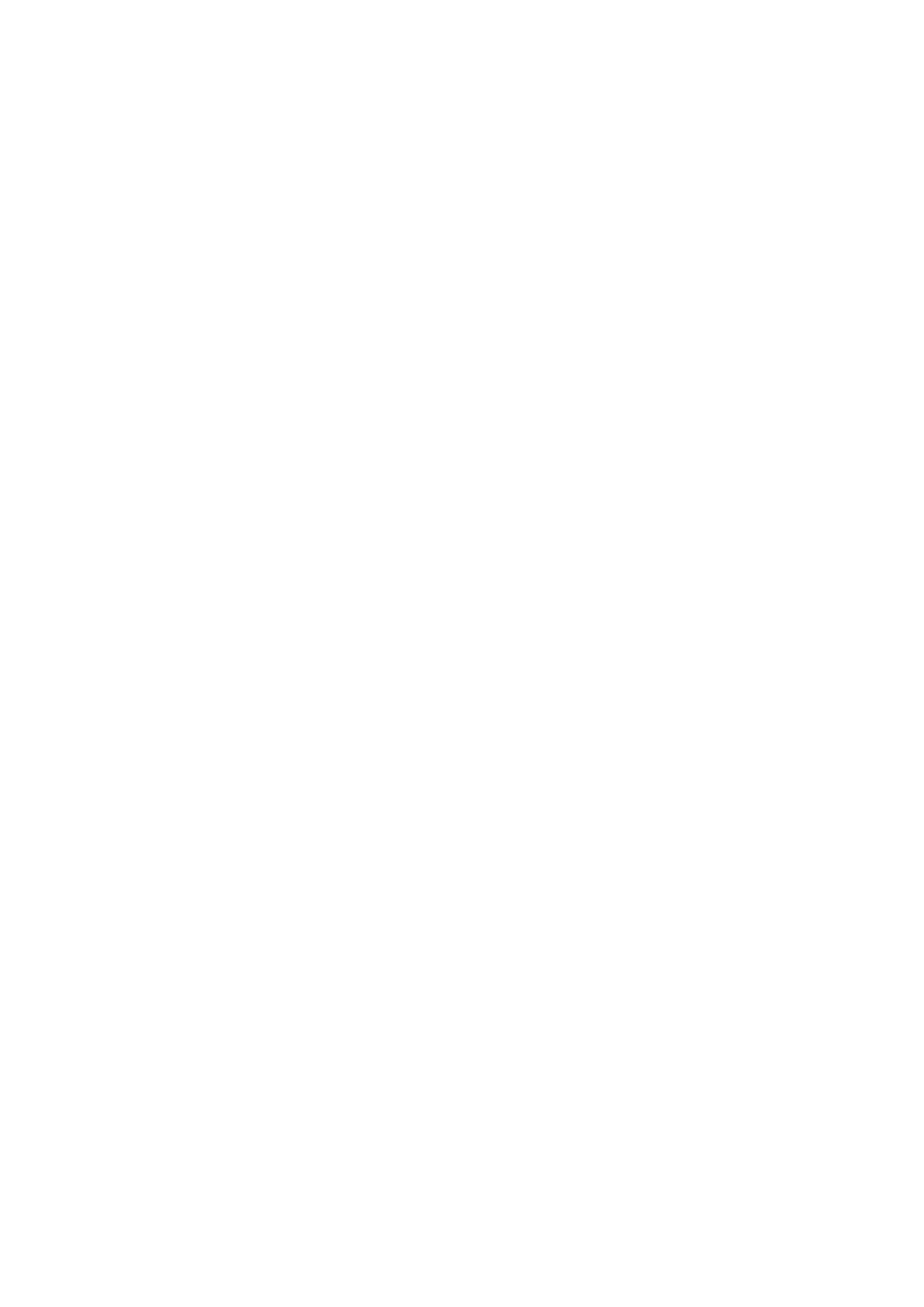
presentasjonen og sende den til en annen enhet. De tilgjengelige alternativene kan variere.
Disposisjonsvisning
Disposisjonsvisningen brukes til å navigere gjennom lange presentasjonsdokumenter. Visningen muliggjør rask blaing opp og
ned, omrokering av sider og redigering av objekter.
Hvis du vil åpne disposisjonsvisningen, blar du til visningen til venstre. I disposisjonsmodus har hver side sin egen oppføring
på hovednivå. Under hovednivået finnes det et undernivå for hvert tekstfelt og objekt.
Hvis du vil vise sideinnholdet, velger du
Valg
>
Utvid
. Skjul innholdet ved å velge
Valg
>
Slå sammen
. Hvis du vil slå sammen eller
utvide alle oppføringer, velger du
Valg
>
Vis
>
Slå sammen alle
eller
Utvid alle
.
Du endrer rekkefølgen på sider ved å bla til siden du vil flytte, og velge
Valg
>
Lysbilde
>
Flytt
. Bla opp og ned for å velge en ny
plassering, og velg så
OK
.
Hvis du vil sette inn nye sider i en presentasjon, velger du
Valg
>
Sett inn nytt lysbilde
. Velg en mal for den nye siden. Den nye
siden settes inn etter siden du har valgt.
Hvis du vil kopiere, lime inn eller fjerne sider, velger du en side og
Valg
>
Lysbilde
>
Kopier
,
Lim inn
eller
Slett
.
Hvis du vil vise eller skjule sider i disposisjonsvisning, velger du en side og
Valg
>
Lysbilde
>
Vis
eller
Skjul
.